如何设置笔记本不休眠 笔记本电脑合上盖子不自动休眠设置方法
更新时间:2023-09-08 16:02:28作者:xiaoliu
如何设置笔记本不休眠,在日常使用笔记本电脑的过程中,我们有时候会遇到合上盖子后,电脑自动进入休眠状态的情况,这不仅会中断我们的工作,还会影响我们的使用体验。有没有办法可以设置笔记本电脑在合上盖子时不自动休眠呢?答案是肯定的。接下来我们将介绍一些简单有效的方法,帮助你设置笔记本电脑不休眠,让你的工作更加顺畅。
方法如下:
1.点击开始菜单中的 控制面板。
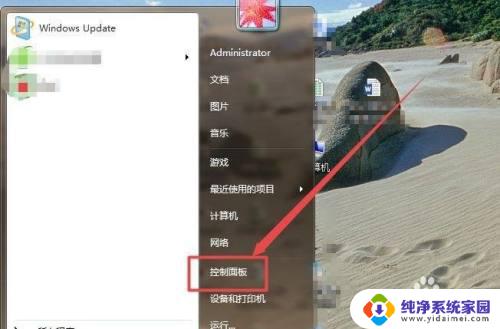
2.然后在打开的页面中点击 硬件和声音 选项。
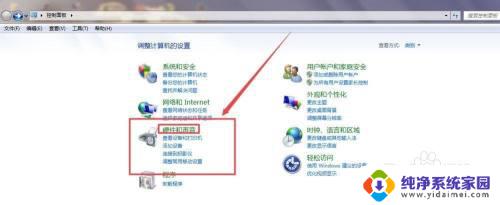
3.然后在打开的页面中点击 硬件和声音 选项。
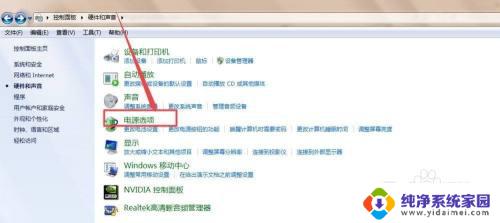
4.继续在打开的页面中点击左侧的 选择关闭盖子的功能 选项。
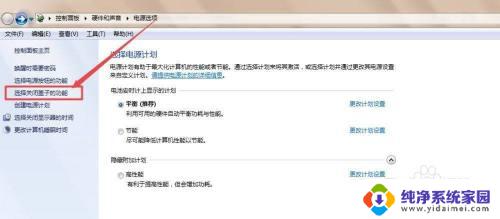
5.可以看到在默认状态下,用电池 和 接通电源 时,关闭盖子都会休眠。
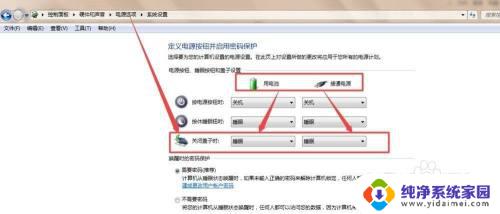
6.点击后面的下拉框,在出现的选项中选择 不采取任何操作 ,然后点击 保存修改 ,这个时候,若是再盖上盖子,电脑不会休眠。
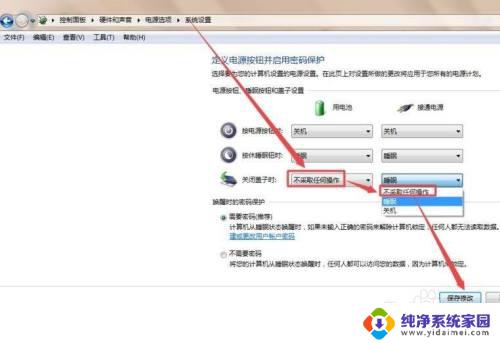
以上就是如何设置笔记本不休眠的全部内容,如果您遇到这种情况,可以按照小编的方法来进行解决,希望这些方法能够帮助到大家。
如何设置笔记本不休眠 笔记本电脑合上盖子不自动休眠设置方法相关教程
- 笔记本电脑盖上不休眠怎么设置 笔记本电脑合盖后不休眠设置方法
- 笔记本设置不休眠 笔记本电脑如何设置永不休眠
- 笔记本关闭盖子时选择睡眠还是休眠?如何正确设置电脑休眠模式
- 电脑显示器怎么不让他休眠 电脑屏幕如何设置不自动休眠
- 笔记本电脑屏幕休眠时间怎么调 如何设置笔记本电脑的休眠时间
- 笔记本电脑如何盖上不休眠 如何更改电脑的休眠时间选项
- 电脑永不休眠在哪里设置 电脑如何设置永不休眠
- 笔记本合上不黑屏怎么设置 如何设置笔记本合上盖子后外接显示器不断开连接
- 怎样让电脑不休眠状态 电脑屏幕不休眠的设置方法
- 笔记本按电源键是关机还是休眠 笔记本电脑不用时是选择关机还是休眠更好
- 笔记本开机按f1才能开机 电脑每次启动都要按F1怎么解决
- 电脑打印机怎么设置默认打印机 怎么在电脑上设置默认打印机
- windows取消pin登录 如何关闭Windows 10开机PIN码
- 刚刚删除的应用怎么恢复 安卓手机卸载应用后怎么恢复
- word用户名怎么改 Word用户名怎么改
- 电脑宽带错误651是怎么回事 宽带连接出现651错误怎么办